Google Password Manager kommer som den inbyggda lösenordshanteraren i Chrome . Precis som med alla andra tänkbara tjänster, använder vissa användare den regelbundet, men vissa är antingen inte intresserade eller använder en tredjepartshanterare för lösenord. Oavsett anledningen kan du enkelt inaktivera Google Password Manager på din Android eller PC. Lär dig hur du gör nedan.
Innehållsförteckning:
- Stäng av Google Password Manager på Android
- Inaktivera Google Password Manager på Chrome för skrivbordet
Hur stänger man av den inbyggda lösenordshanteraren i webbläsaren?
1. Stäng av Google Password Manager på Android
På Android finns det två alternativ för Google Password Manager. En är Google Chrome och lösenordshantering i webbläsaren för webbplatser. Den andra är tjänsten Autofyll som används för att spara och fylla i inloggningsuppgifter i Android-appar som stöds. De delar samma lösenord databas kan inaktivera båda med lätthet.
Så här inaktiverar du Google Password Manager i Chrome för Android:
- Öppna Chrome .
- Tryck på menyn med tre punkter och öppna Inställningar .
- Öppna Lösenord .
- Stäng av alternativet Spara lösenord . Inaktivera även alternativet för automatisk inloggning .
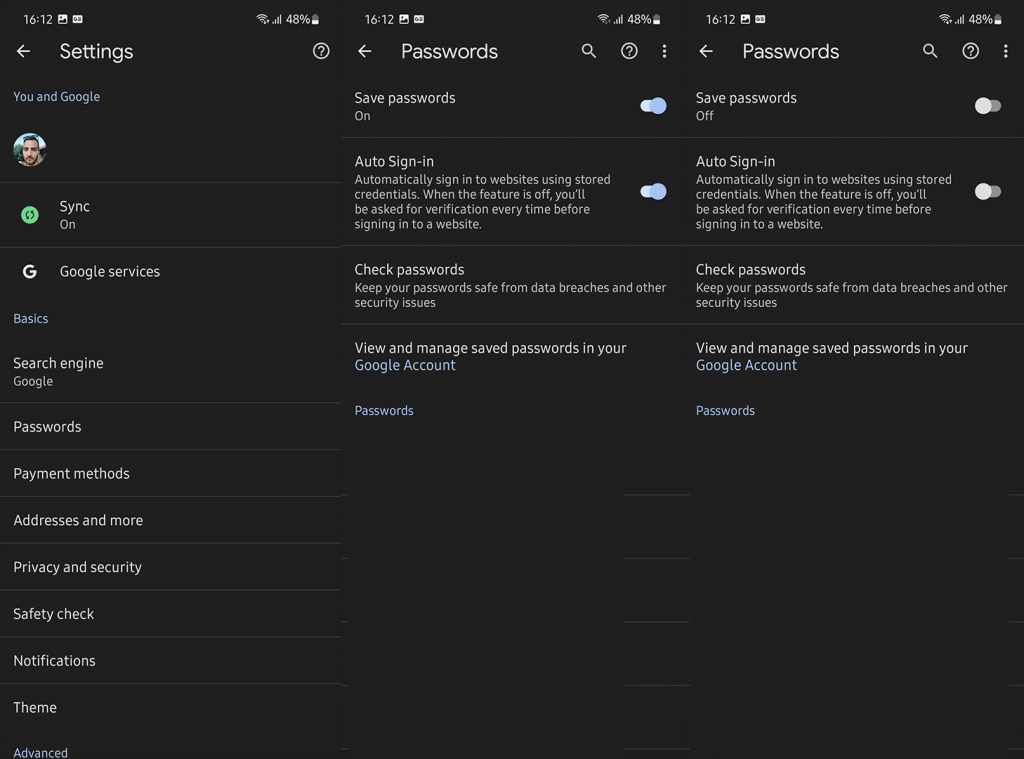
- Om du vill inaktivera sparande av betalningsmetoder och adresser, gå tillbaka.
- Öppna Betalningsmetoder och inaktivera Spara och fyll betalningsmetoder .
- Gå tillbaka och öppna Adresser och mer . Inaktivera Spara och fyll adresser .
Å andra sidan, för att inaktivera integrationen av Password Manager på Android, följ dessa steg:
- Öppna Inställningar på din Android .
- Öppna Google .
- Välj Autofyll .
- Öppna Autofyll med Google .
- Inaktivera alternativet " Använd autofyll med Google ".
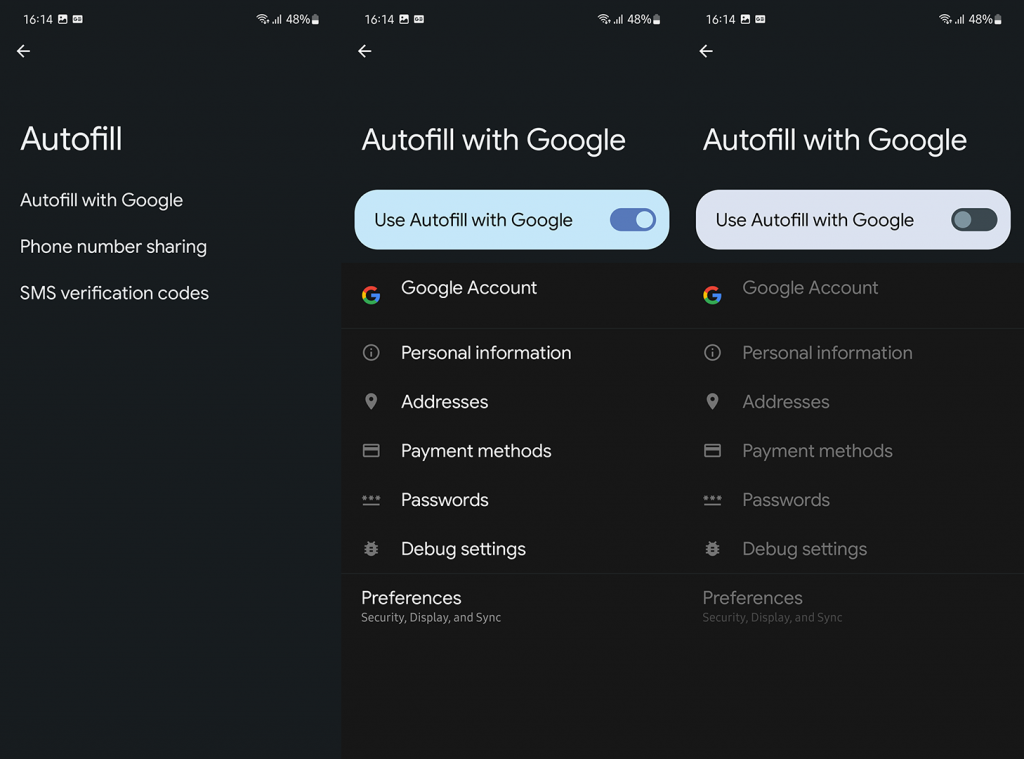
Du kan kontrollera alla dina lösenord i Chrome > Inställningar > Lösenord eller navigera till dina Google-kontoinställningar här , så hittar du Lösenordshanteraren under fliken Säkerhet.
2. Inaktivera Google Password Manager på Chrome för skrivbordet
Proceduren på Windows, Linux eller ChromeOS när det gäller webbläsaren Chrome är densamma som på Android. Du måste öppna webbläsaren, komma åt inställningarna och separat inaktivera lösenord, betalningsmetoder och alternativet "Adresser och mer".
Så här stänger du av Google Password Manager i Chrome på din PC/Chromebook:
- Öppna Chrome .
- Klicka på menyn med tre punkter i det övre högra hörnet och öppna Inställningar .
- Från den vänstra rutan väljer du Autofyll .
- Du kommer att se alla tre autofyllalternativen . Öppna alla respektive och se till att alla reglage är avstängda .
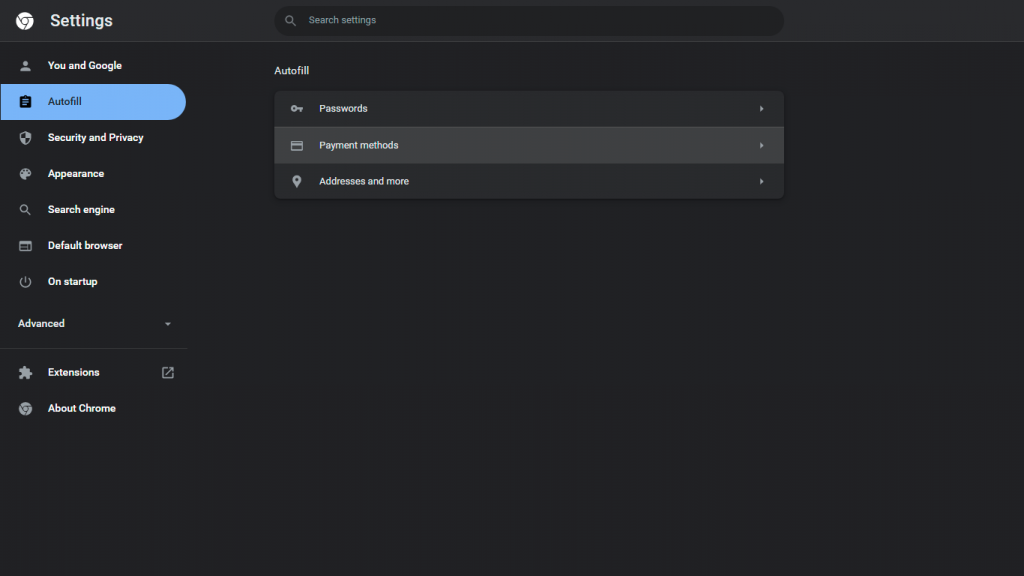
Och med det sagt kan vi kalla det en wrap. Tack för att du läste det som förhoppningsvis var en användbar artikel. Ställ frågor eller dela dina tankar i kommentarsfältet nedan.
Så här visar och tar du bort de sparade lösenorden:
1. Som nämnts i avsnittet ovan, gå direkt till avsnittet Spara lösenord och tryck på den högst placerade knappen Redigera .
2. Ta bort -knappen visas längst ned efter att du har autentiserat dig. Du förstår vad du ska göra.
Även om du kanske stänger av en webbläsares lösenordshanterare för att undvika det irriterande meddelandet om spara lösenord, riskerar du att glömma webbplatslösenord. Du kan använda lösenordshanterare från tredje part om du inte tror på den inbyggda lösenordshanteraren i specifika webbläsare.
Google har utvecklat ett nytt gränssnitt som är mer användbart och fullmatat med nya funktioner. Några kosmetiska förändringar inkluderade nya rundade flikar, inställning av personlig tapet utan att installera några plugins och en ny profilikon. Användare drogs särskilt till den nya lösenordshanteraren som en funktion. Google har utvecklat ett nytt gränssnitt som är mer användbart och fullmatat med nya funktioner.

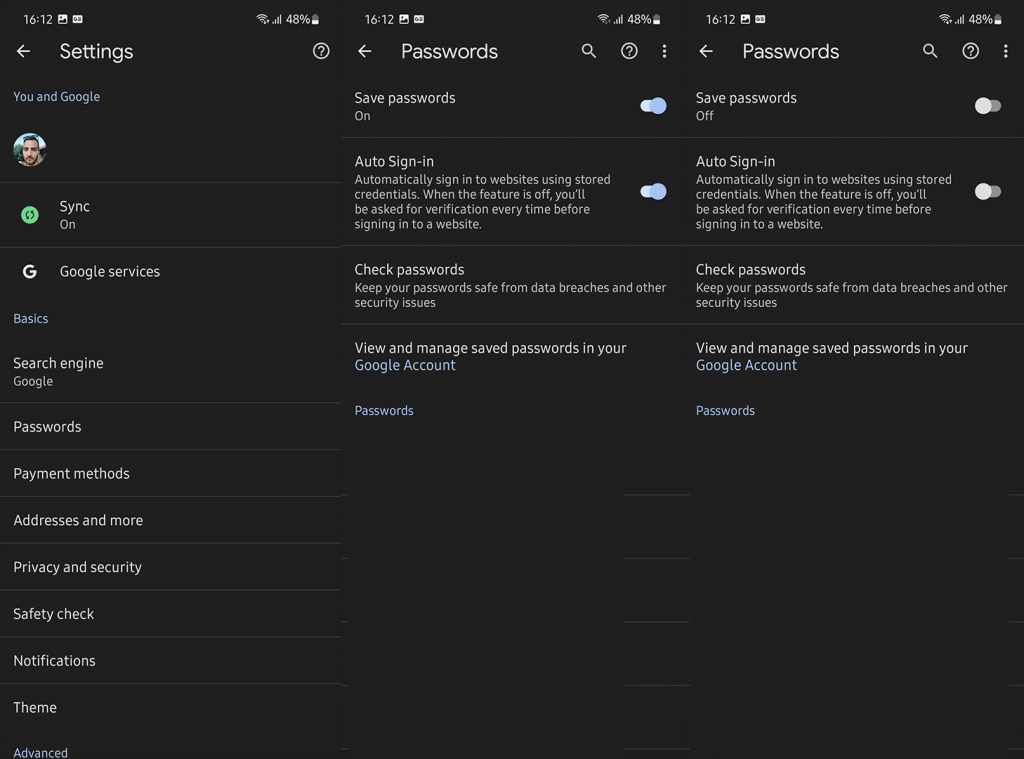
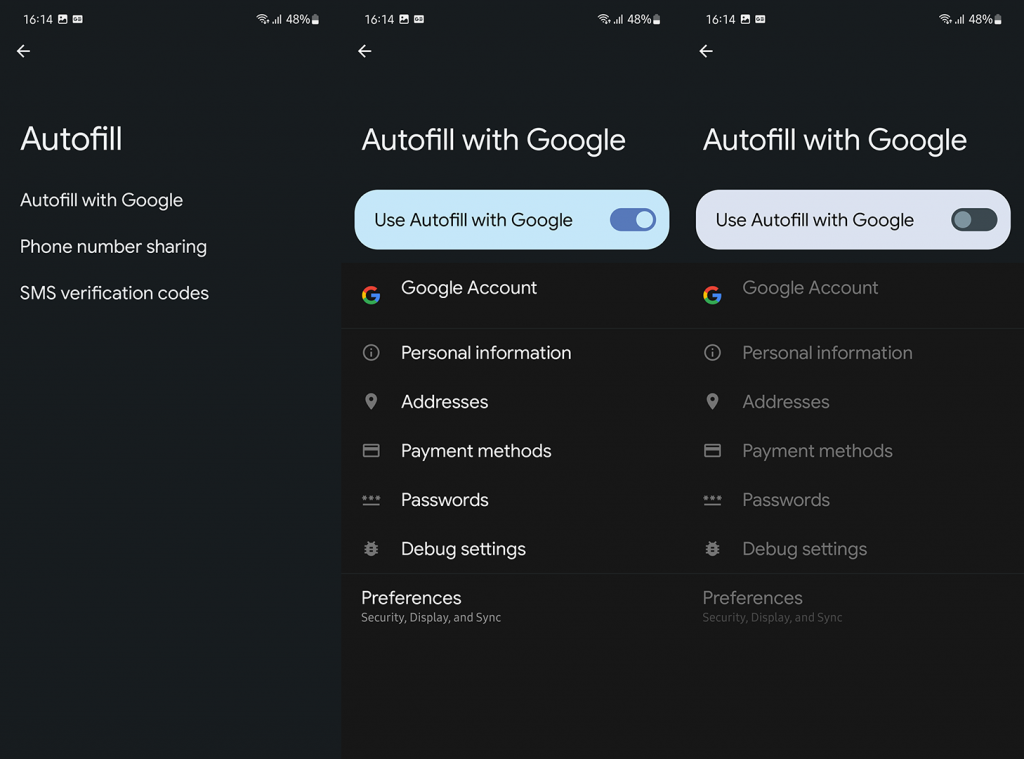
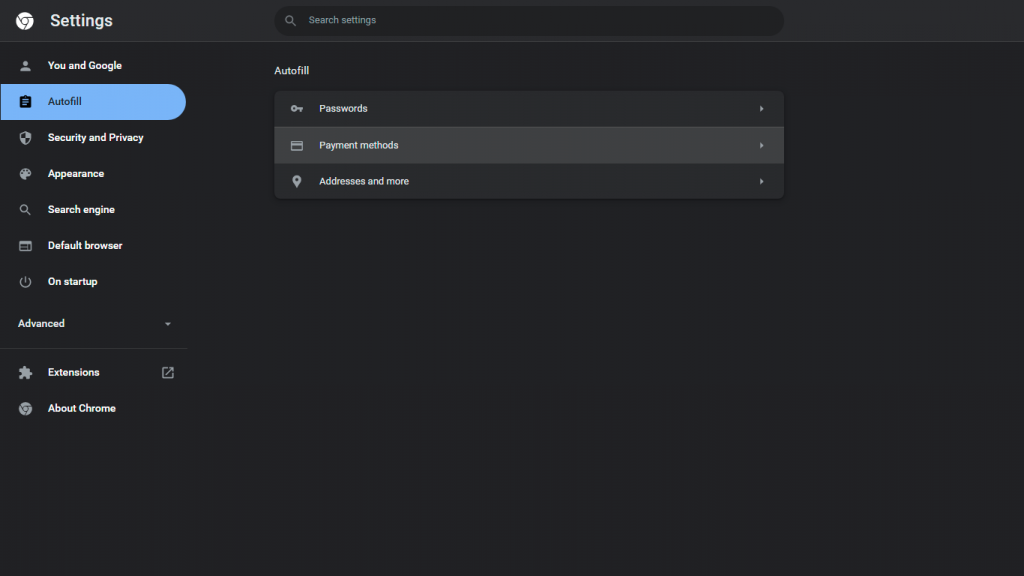



![[100% löst] Hur åtgärdar jag meddelandet Fel vid utskrift i Windows 10? [100% löst] Hur åtgärdar jag meddelandet Fel vid utskrift i Windows 10?](https://img2.luckytemplates.com/resources1/images2/image-9322-0408150406327.png)




![FIXAT: Skrivare i feltillstånd [HP, Canon, Epson, Zebra & Brother] FIXAT: Skrivare i feltillstånd [HP, Canon, Epson, Zebra & Brother]](https://img2.luckytemplates.com/resources1/images2/image-1874-0408150757336.png)